- Einige Benutzer haben den Twitch-Fehler 0x20B31181 auf Xbox gemeldet, und mehrere Gründe können erklären, warum er angezeigt wird.
- Die Überprüfung Ihrer Internetverbindung ist das erste, was Sie tun sollten, um sie zu reparieren.
- Die Profilpräsenz- und Datenschutz- und Online-Sicherheitseinstellungen sind wichtig, stellen Sie also sicher, dass Sie sie entsprechend anpassen.
- Das Löschen von Twitch-gespeicherten Daten erwies sich in einigen Fällen als schnelle Lösung des Twitch-Fehlers 0x20B31181.
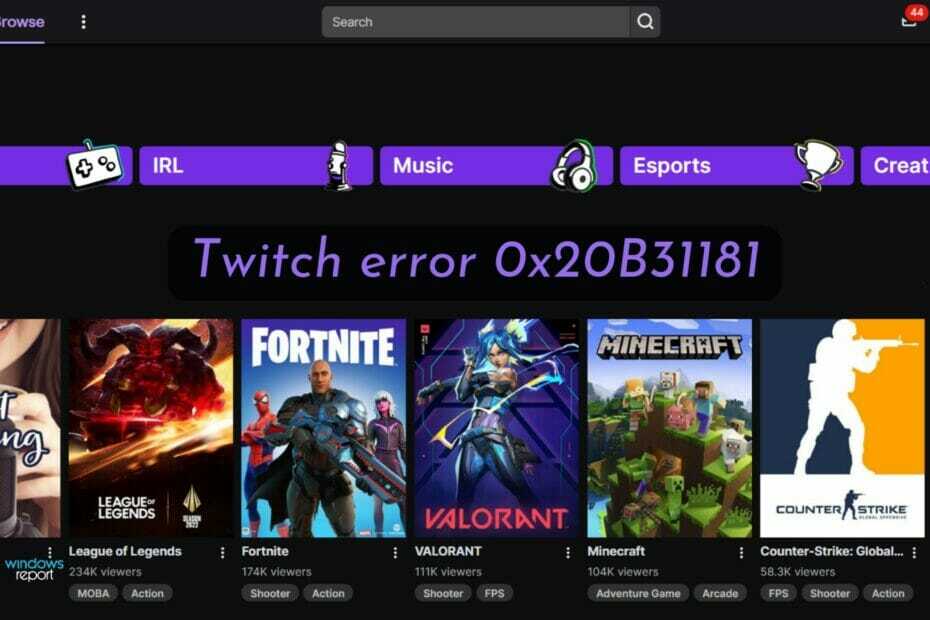
Zucken ist eine der größten Online-Streaming-Plattformen. Hunderte, wenn nicht Tausende von Streamern versuchen täglich, Millionen von Zuschauern zu unterhalten.
Streamer können Gameplay mit verschiedenen Geräten übertragen: Computer, Konsolen, Mobiltelefone oder Tablets. Es scheint jedoch, dass einige von ihnen auf ein Problem gestoßen sind, als sie versuchten, über Xbox One zu übertragen, und die Fehlermeldung lautet wie folgt:
Ihr Konto ist für die Übertragung eingeschränkt – Sie müssen volljährig sein, um mit Xbox One zu übertragen – Überprüfen Sie Ihre Kontoeinstellungen auf Inhaltsbeschränkungen. Fehlercode: 0x20B31181
Bei einem Versuch, den Twitch-Fehler 0x20B31181 auf Xbox zu beheben, haben wir diese Liste mit schnellen Lösungen zusammengestellt. Bevor wir sie Schritt für Schritt entdecken, werfen wir einen Blick auf einige Gründe, die erklären, warum dieser Fehler auftreten kann.
Warum zeigt der Twitch-Fehler 0x20B31181 auf Xbox an?
- Probleme im Zusammenhang mit der Internetverbindung – In diesem Fall müssen Sie nur Ihre Internetverbindung überprüfen und richtig einrichten. Wie das geht, erfahren Sie später in diesem Handbuch.
- Profilanwesenheit ist auf Aus eingestellt – Es scheint, als ob unser angezeigter Fehler aufgrund einiger inkompatibler Profilpräsenzeinstellungen auftreten könnte. Um Twitch normalerweise mit Xbox auszuführen, müssen Sie sicherstellen, dass Ihre Profilpräsenz aktiviert ist.
- Datenschutz- und Online-Sicherheitseinstellungen – In einigen Fällen blockierten diese die Aktionen der Benutzer. Daher müssen Sie einige verwandte Optionen zulassen.
- Temporäre Fehler – Wie bei jeder anderen Software können sowohl Twitch als auch Xbox Intro-Probleme verursachen. In dieser Situation ist es am besten, Ihre Konten erneut zu verbinden.
- Auf Twitch gespeicherte Daten blockieren den Vorgang, den Sie ausführen möchten – Es kann auch einige Elemente geben, die Ihre Aktivität einschränken, daher wird empfohlen, sie zu löschen.
Wie kann ich den Twitch-Fehler 0x20b31181 auf Xbox beheben?
1. Prüfe deine Internetverbindung
1.1 Über die Xbox-Einstellungen
- Drücken Sie die Xbox-Taste und öffnen Sie dann Einstellungen.
- Navigieren Sie zu Netzwerk.
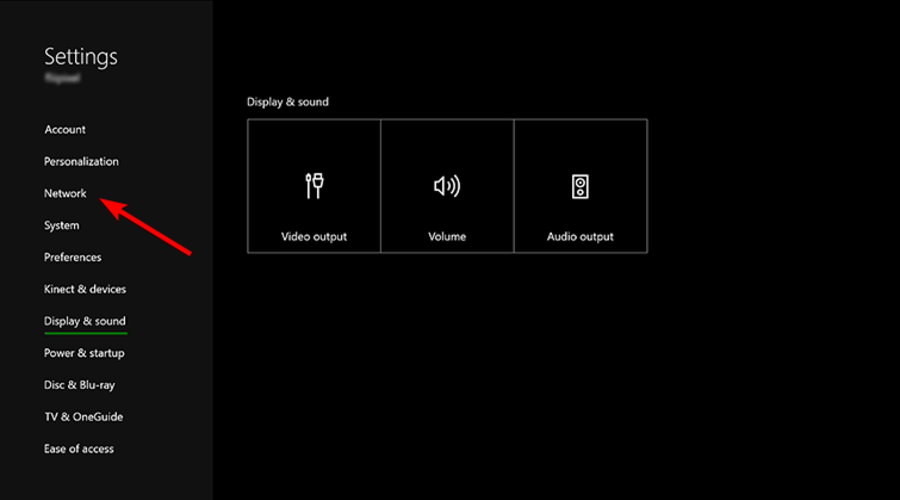
- Gehe zu Netzwerkeinstellungen.
- Auswählen Netzwerkverbindung testen.
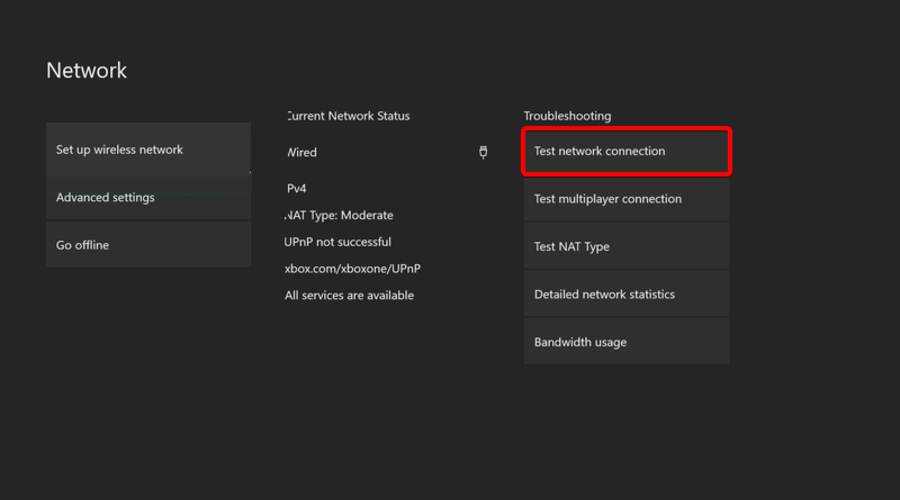
- Analysieren Sie die Ergebnisse und prüfen Sie, ob Sie eine angemessene Download-/Upload-Geschwindigkeit und Ping haben.
1.2 Richten Sie Ihre Internetverbindung richtig ein
- Verwenden Sie eine kabelgebundene Verbindung anstelle von Wi-Fi
- Wenden Sie sich an Ihren Internetanbieter, wenn Sie ungewöhnliche Internetaktivitäten bemerken.
2. Ändern Sie Ihre Profilpräsenz auf Online
- Drücken Sie die Xbox-Taste und wählen Sie dann Ihr Spielerbild aus
- Auswählen Mein Profil.
- Entscheiden Sie sich jetzt dafür Online erscheinen.
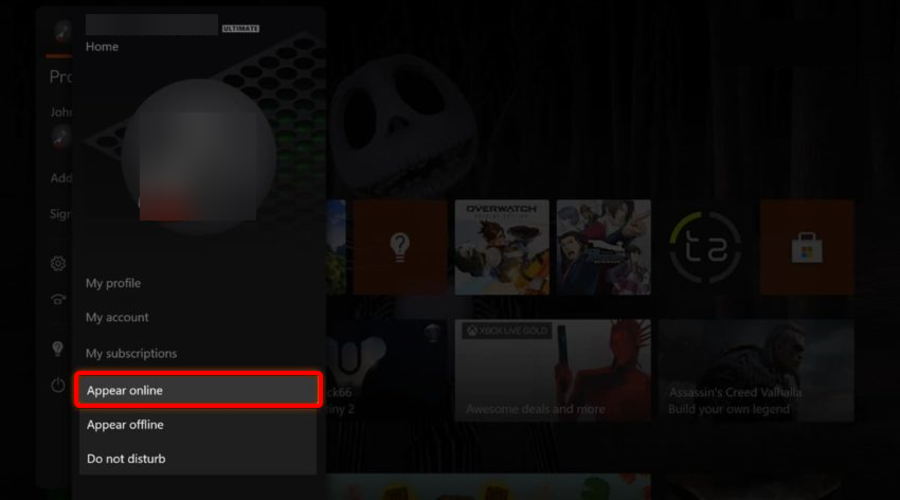
3. Ändern Sie die Datenschutz- und Online-Sicherheitseinstellungen
- Drücken Sie die Xbox-Taste und öffnen Sie dann Einstellungen
- Gehe zu Datenschutz und Online-Sicherheit.
- Satz Gameplay übertragen zu Erlauben.
- Satz Teilen Sie Inhalte, die mit Kinect erstellt wurden zu Erlauben.
4. Konten erneut verbinden
4.1 Trennen Sie Ihre Konten
- Drücken Sie die Xbox-Taste und öffnen Sie dann Einstellungen
- Gehe zu Konto.
- Wählen LÖSE [Dein Gamertag]
4.2 Führen Sie einen Power-Cycle an der Xbox One durch
- Schalten Sie die Konsole über die Xbox Power-Taste der Konsole aus
- Lassen Sie die Konsole etwa 10 Sekunden lang ausgeschaltet
- Schalten Sie die Konsole wieder ein.
Verknüpfe dein Twitch-Konto wieder mit dem Xbox-Konto
5. Auf Twitch gespeicherte Daten löschen
- Drücken Sie die Xbox-Taste und wählen Sie dann aus Zuhause
- Gehe zu Meine Spiele & Apps.
- Drücken Sie die Speisekarte Button auf Twitch und wähle dann to App verwalten.
- Unter Gespeicherte Daten Wählen Sie rechts den entsprechenden Gamertag aus.
- Drücken Sie die Speisekarte Taste.
- Auswählen Gespeicherte Daten löschen
- Alternativ können Sie wählen Deinstallieren und installieren Sie dann die Twitch-App erneut.
Welche anderen Twitch-Fehlercodes können auf Xbox auftreten?
- Twitch-App-Fehlercode 995f9a12 – Dies ist ein häufiges Problem, das anscheinend in den meisten Fällen auftritt, nachdem einige Änderungen wie das Ersetzen des Anzeigenamens oder das Deaktivieren des Twitch-Kontos vorgenommen wurden.
- Twitch-Fehlercode 61d3870c in Xbox – Wenn Sie jemals mit diesem konfrontiert werden, müssen Sie wissen, dass Sie die folgende Nachricht erhalten: ETWAS IST SCHIEF GELAUFEN. Es tut uns so leid; etwas Unerwartetes ist passiert. 61D3870C.
Wir hoffen, dass unser Leitfaden Ihnen geholfen hat, das Twitch-Übertragungsproblem auf Ihrer Xbox One zu beheben. Wenn Ihnen dieser Artikel gefallen hat, hinterlassen Sie einen Kommentar im Kommentarbereich unten.


